如何使用百度脑图?
1、首先,我们进入百度脑图在线http://naotu.baidu.com/
第一步,用你的百度账号登录。

2、第二步,创建脑图。
进入百度脑图之后,我们先选择创建脑图,点击这个蓝色的按钮。

3、新建完成,可以看到如下界面,我们双击中心的这个主题,也就是中心主题,我们给这个导图取一个名字。
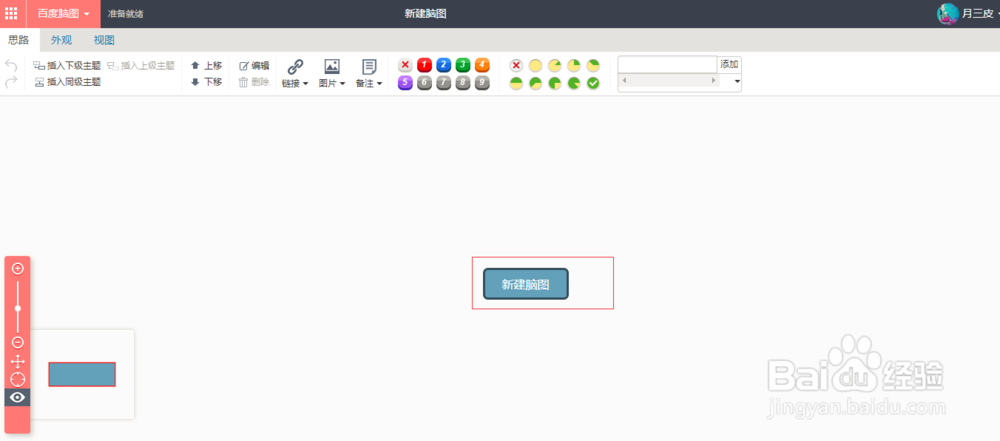
4、第三步,主题添加。
选中这个主题,我们使用Enter键可以添加一个分支主题,然后继续使用Enter键,可以添加同级别的分支主题。
注意:这一主题是非常重要的,相当于这个导图的核心部分,也就是大纲。

5、主题基础操作:
分支主题创建完成,同样的,双击主题,可以修改主题的名称。
使用delete可以删除添加的主题。
选中主题,拖动可以更改主题的位置。
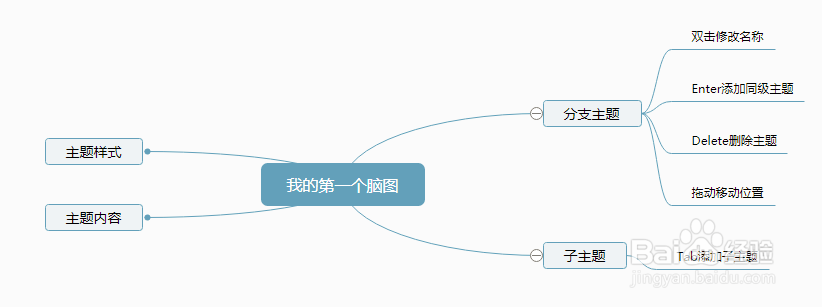
6、第四步,主题内容添加
我们可以看到上方的菜单,我们可以选择给导图添加:
链接:添加你需要链接的地址,可以直接打开
图片:从本地或者在线选择图片进行连接,更好的展示主题内容
备注:将大段文字放入备注,更好的说明主题内容
优先级:显示主题的重要程度
标签:添加标签,对主题进行分类

7、到这里,如果你觉得,内容太多,点击主题边上的减号,隐藏主题。
再次点击加号,可以展开主题。

8、第五步,主题样式修改
内容添加完成,下面可以修改这个主题的样式。
通过左侧按钮修改布局,目前支持六种形式。
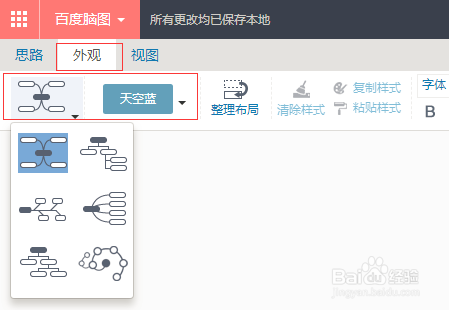
9、比如,我们选择鱼骨图试一下,整个思维导图的样式会改变。
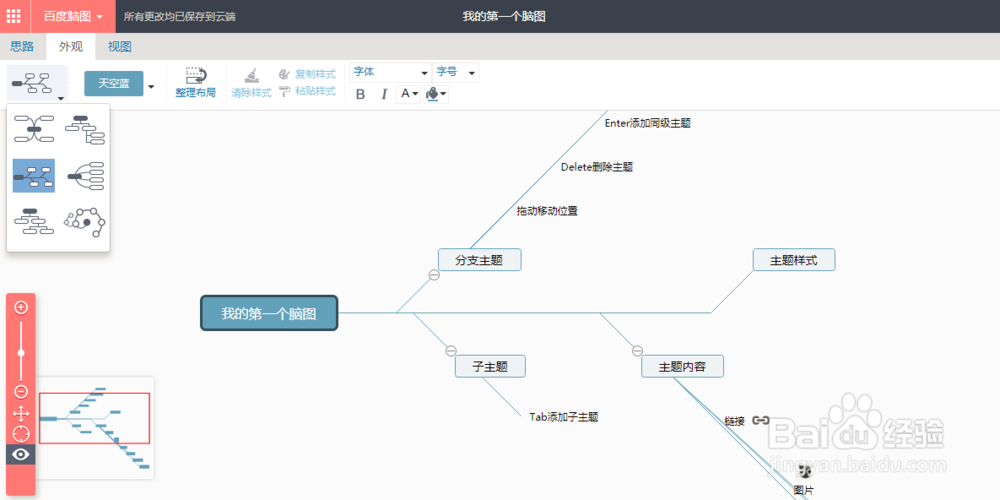
10、而右侧的按钮可以修改整个配色及样式的变化,比如我们选择紧凑天盘,如下图。
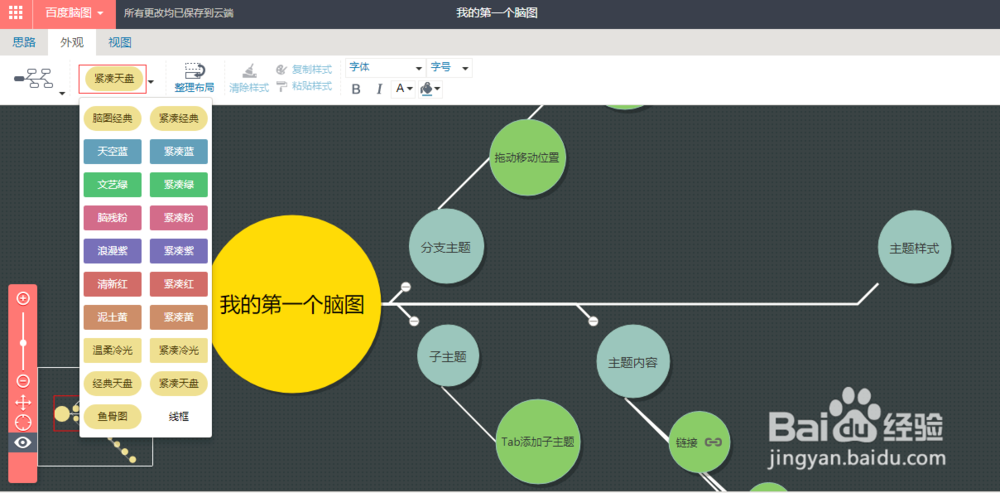

11、第六步,保存或导出
文件都是自动保存的,所以不需要保存。
如果需要另存到其它位置,可以点击百度脑图,选择另存为
或者还可以,选择导出到其它格式,比如图片或者XMind格式。
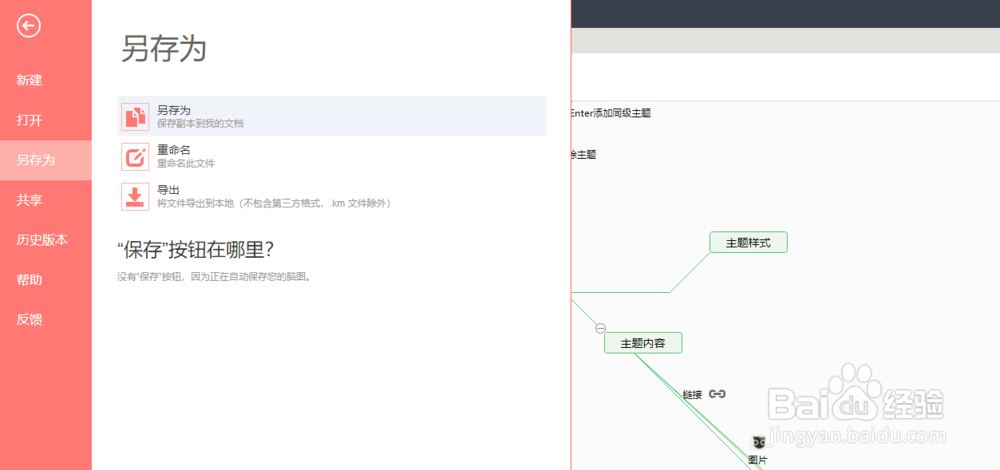

声明:本网站引用、摘录或转载内容仅供网站访问者交流或参考,不代表本站立场,如存在版权或非法内容,请联系站长删除,联系邮箱:site.kefu@qq.com。
阅读量:196
阅读量:21
阅读量:178
阅读量:149
阅读量:82